Windows 10操作系统如何设置默认输入法
1、首先点击WIN10任务栏"开始"按钮
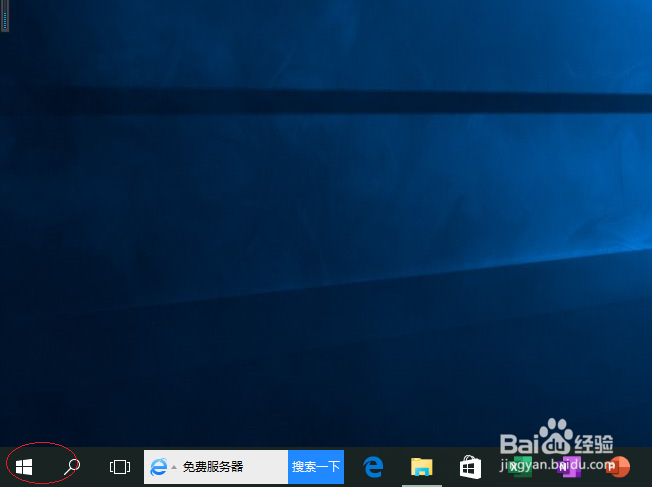
2、选择开始菜单"控制面板"磁贴
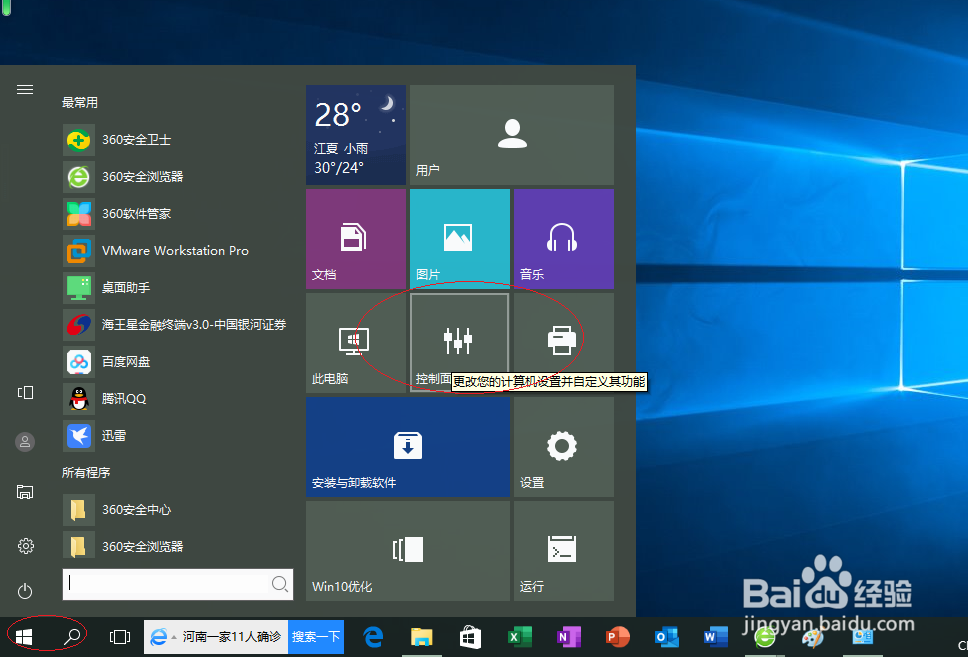
3、点击"时钟、语音和区域"图标
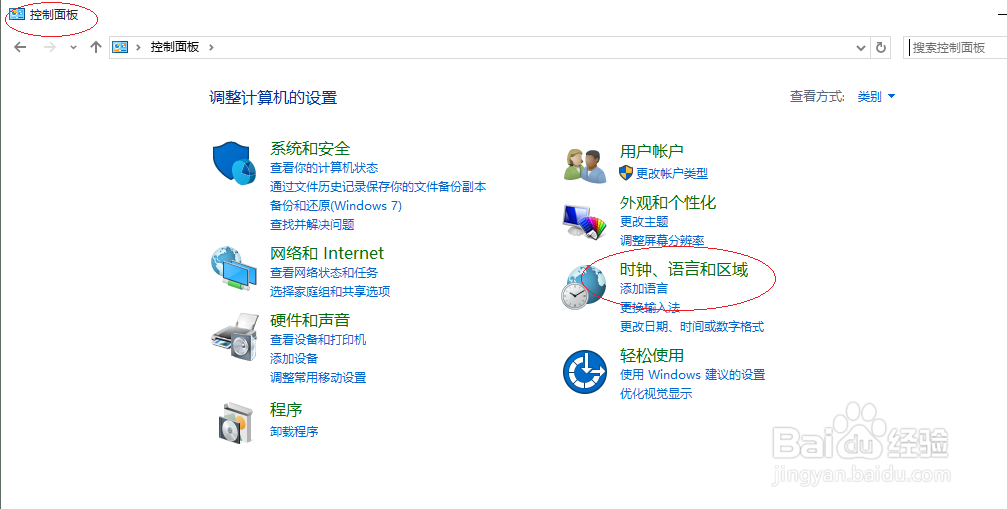
4、然后点击"语音"图标
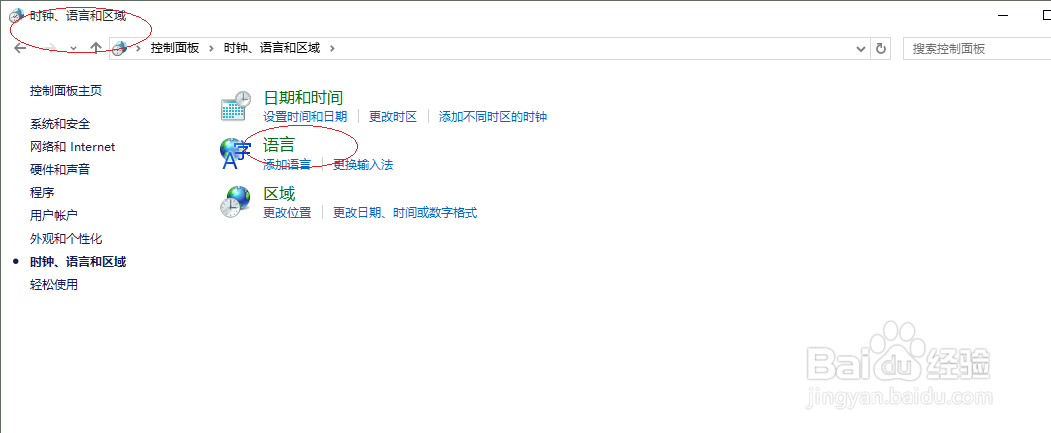
5、点击左侧"高级设置"项
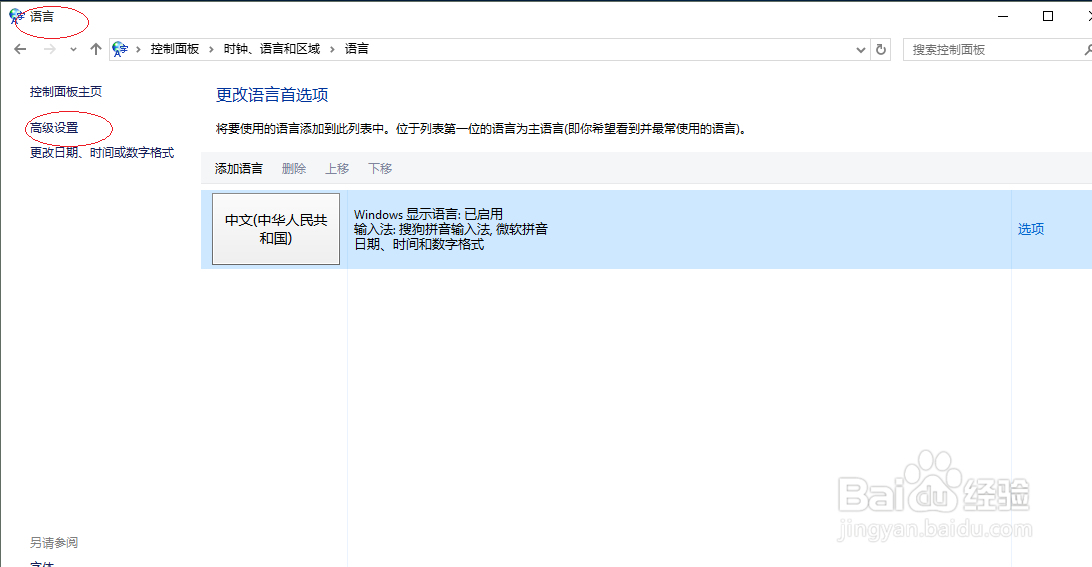
6、点击"替代默认输入法"文本框右侧向下箭头
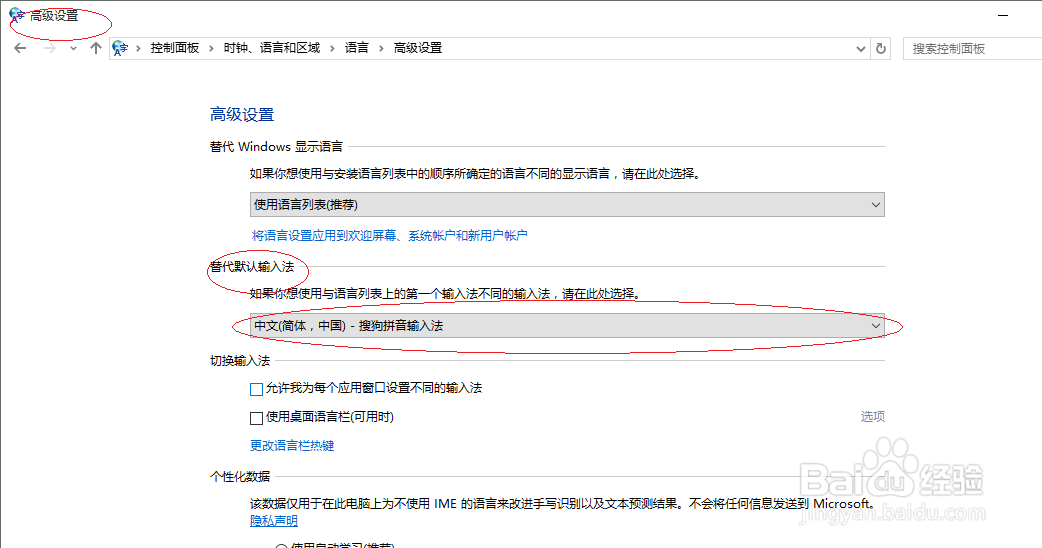
7、下拉列表选择默认输入法,本例到此感谢关注
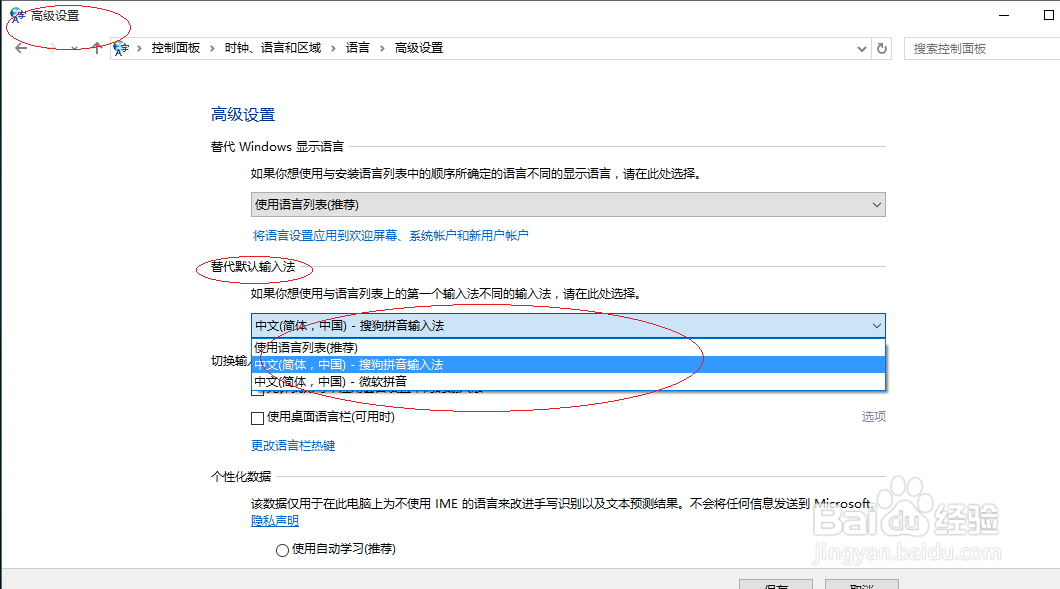
声明:本网站引用、摘录或转载内容仅供网站访问者交流或参考,不代表本站立场,如存在版权或非法内容,请联系站长删除,联系邮箱:site.kefu@qq.com。
阅读量:162
阅读量:170
阅读量:125
阅读量:185
阅读量:112